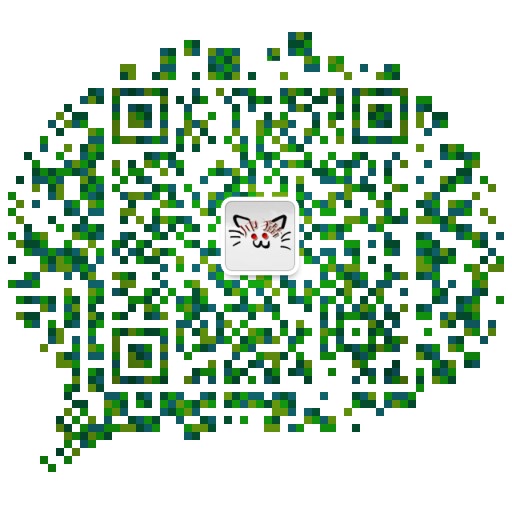百度AI市场热品试用 | 视派尔人脸识别双目近红外摄像头
日期: 2020-05-18 分类: 跨站数据 414次阅读
拿到牛皮纸颜色的小小盒子,开箱来一起看看这款视派尔的近红外双目活体检测人脸识别USB摄像头。
环保质感的外包装


打开盒子,里面是一个双目摄像头和他的usb连接线。(请忽略凌乱的背景。。摄像头是放在一个塑料包装纸里的,这里已经拆开接上usb线)

摄像头镜头上有一层薄薄的保护膜纸,双摄像头下方有三个led灯组。

视派尔这款摄像头质感比较接近金属,机身接缝工艺良好,摄像头到usb端总长度3米左右,重量较轻,外壳坚固,便于在远离机器的地方安装。
小小的镜头使用起来是什么感受呢?
由于视派尔这款摄像头没有官方的SDK,所以现采用openCV的组件来读取摄像头数据。从产品说明得知这款摄像头支持windowsXP以上以及linux系统,目前选取了window10/c++作为试用环境。
- 首先安装visualStudio 2019作为开发IDE,访问网站
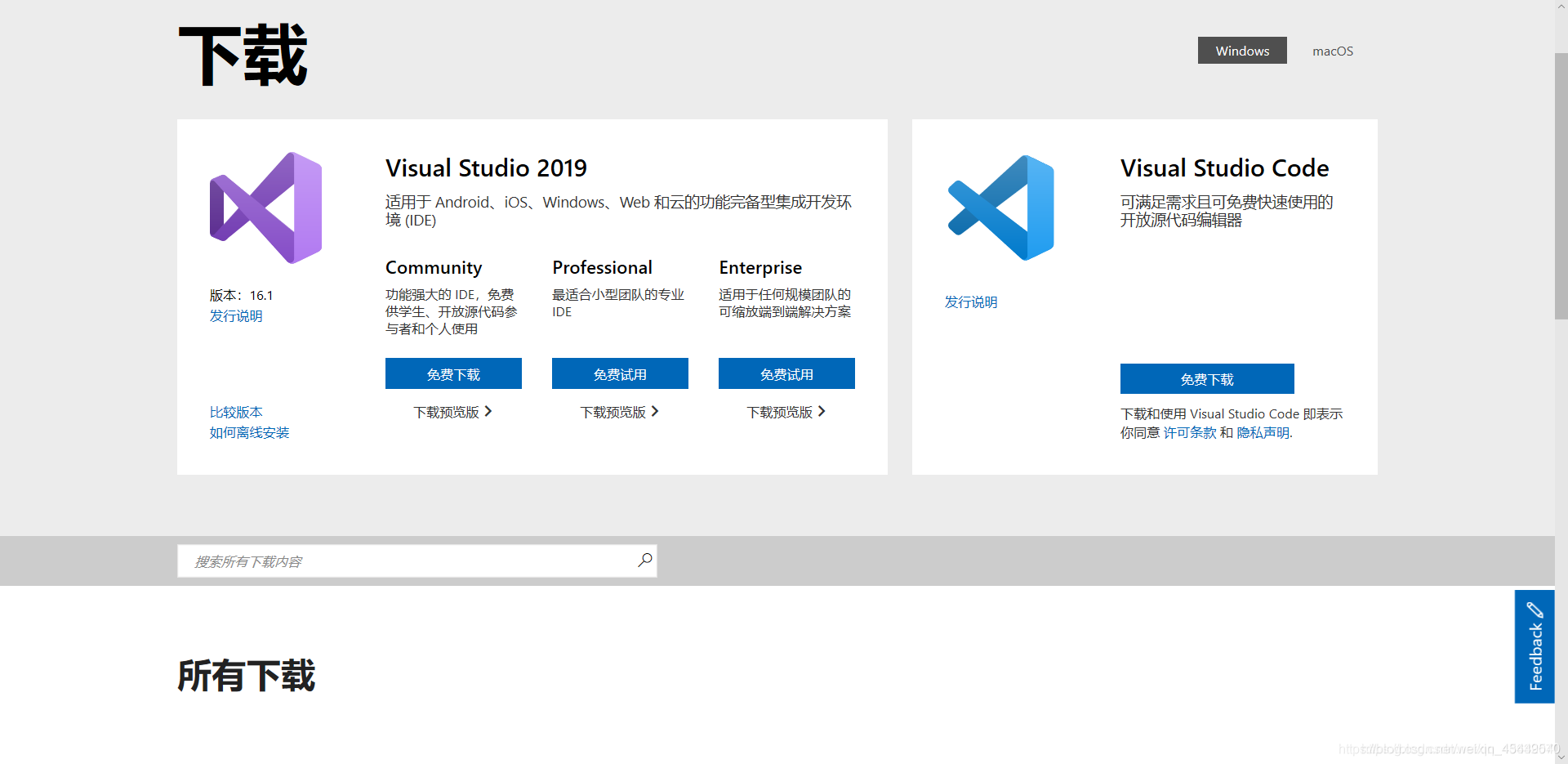
这里只需选取免费的community版本
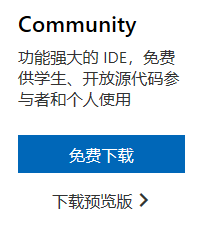
下载完成后,打开visual studio 2019,会弹出下方界面,只需选择使用C++的桌面开发并安装。
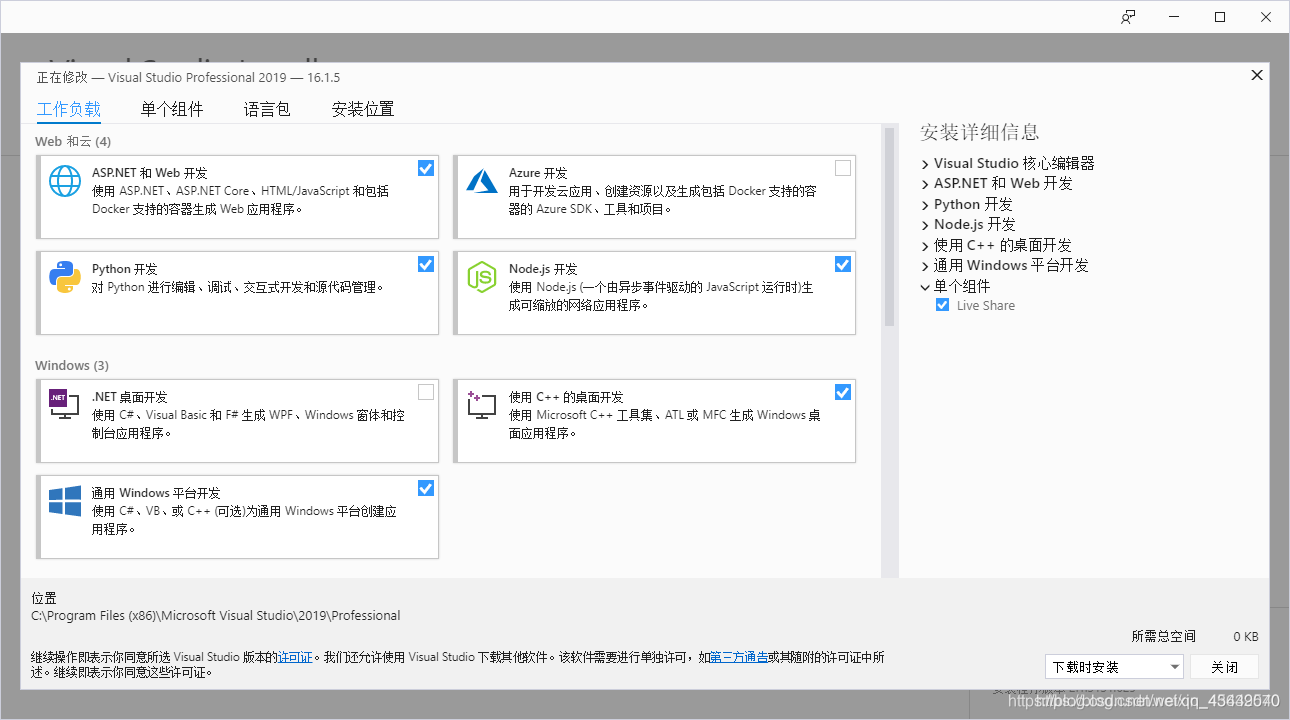
- 需要安装openCV的库,访问openCV的官网选择一个release版本下载,这里使用最新的版本4.12。下载之后解压到指定文件夹。
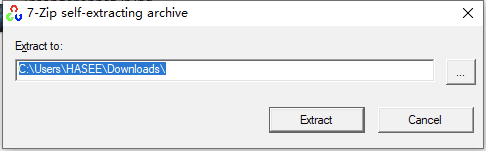
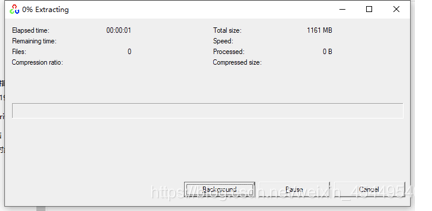
然后添加openCV的bin目录地址到系统环境变量的path中,例如openCV解压到D盘的dev目录,那么bin目录地址为:D:\dev\opencv\build\x64\vc15\bin\。(现使用的环境是64位,如果是32位则选择x86。vc15对应的是visual studio版本,vc15对应visual studio 2017及以上)。
右键我的电脑,选择属性-高级系统设置-高级-环境变量。
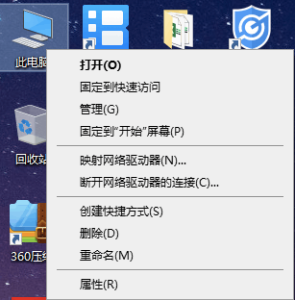
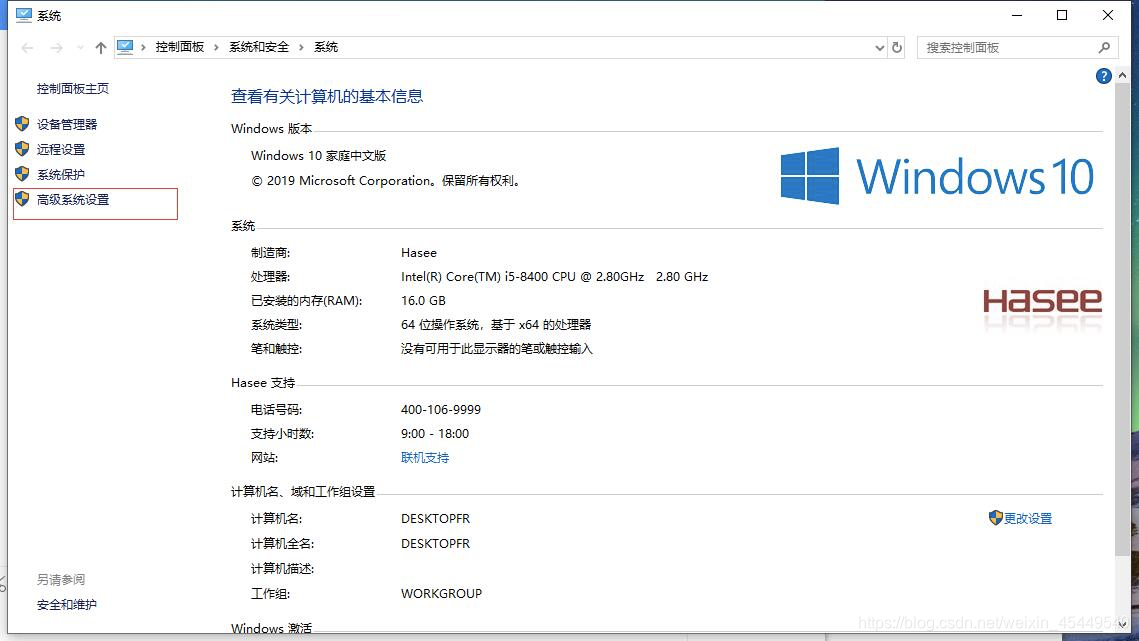
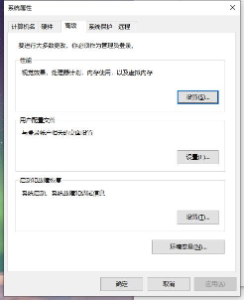
在path中添加地址D:\dev\opencv\build\x64\vc15\bin
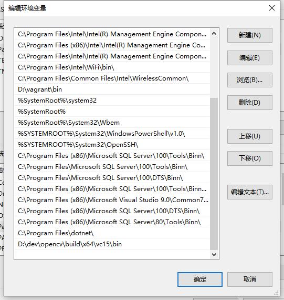
现在,新建一个空的vs工程,点击属性。
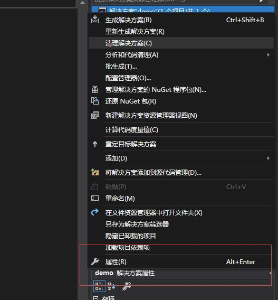
配置包含目录和库目录
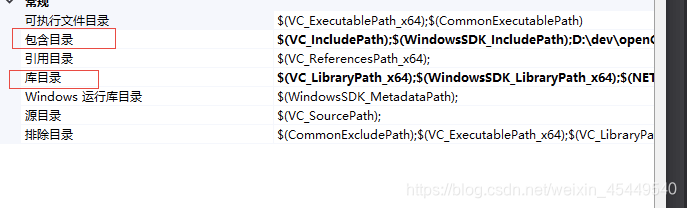
包含目录添加这三个目录 D:\opencv\build\include\,D:\dev\opencv\build\include\opencv,D:\dev\opencv\build\include\opencv2
库目录配置为 D:\opencv\build\x64\vc15\lib.
然后在链接器里添加附加依赖项:
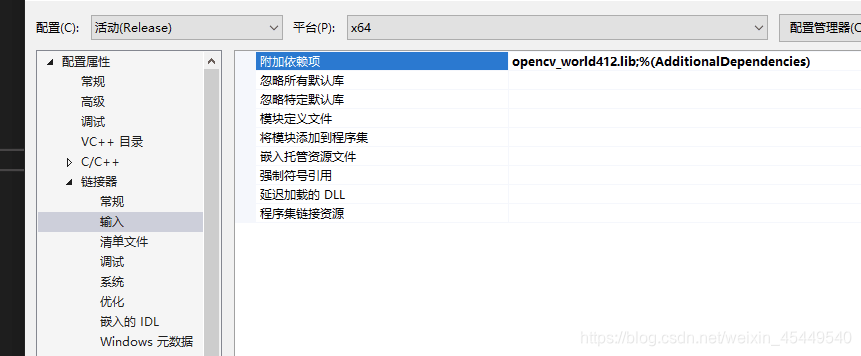
添加相应的opencv lib。这里添加opencv_world412d.lib,注意此lib名最后的d表示debug版本,如果需要产出release版,需要切换成opencv_world412.lib。
至此,环境安装全部完成。下面添加一些代码来测试摄像头。
- 将摄像头的usb接口插入电脑,等到在电脑的设备管理器中可以看到摄像头部分多了两个设备,则说明设备运行良好。 这时,需要先获取这两个摄像头的设备ID,以供后续接收设备图像。
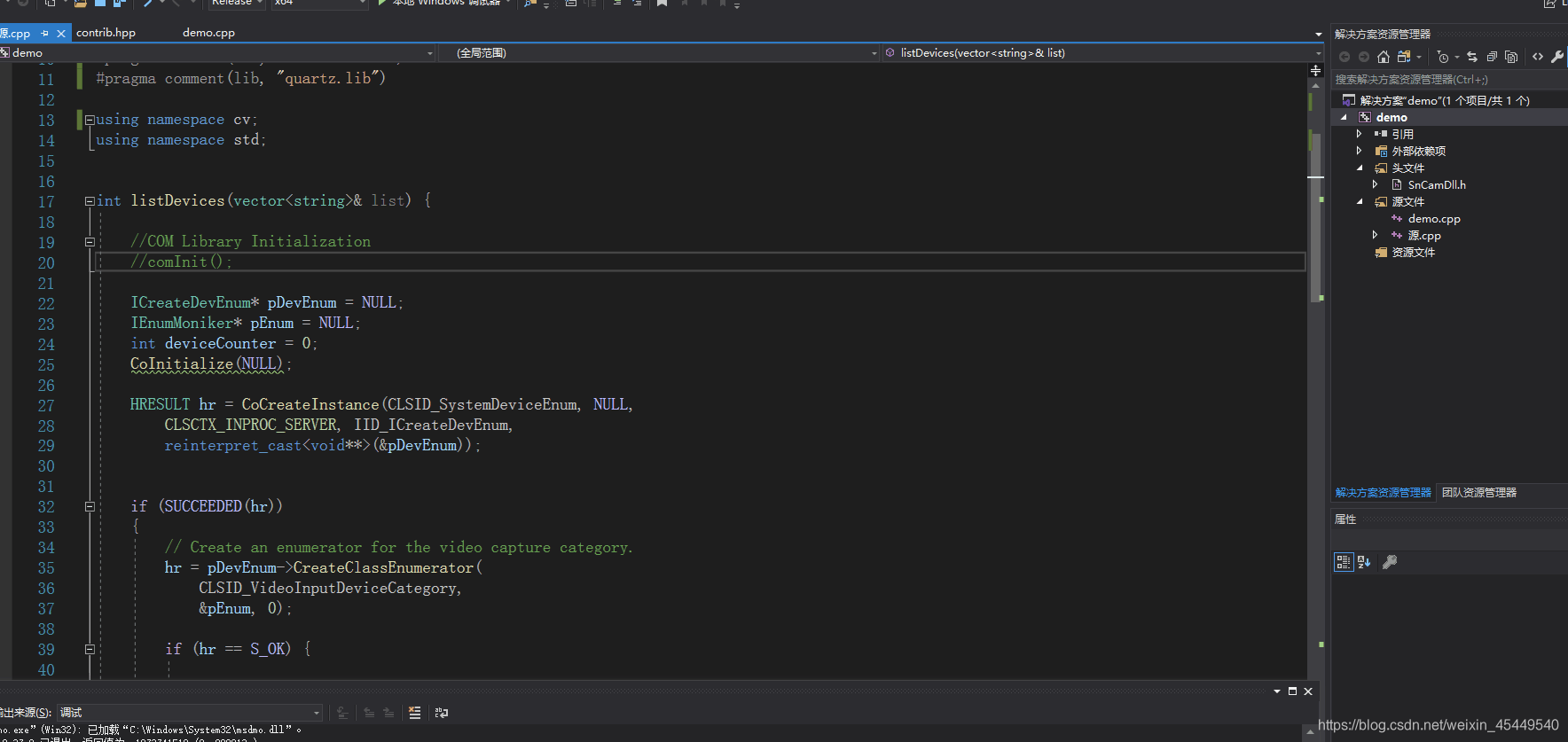
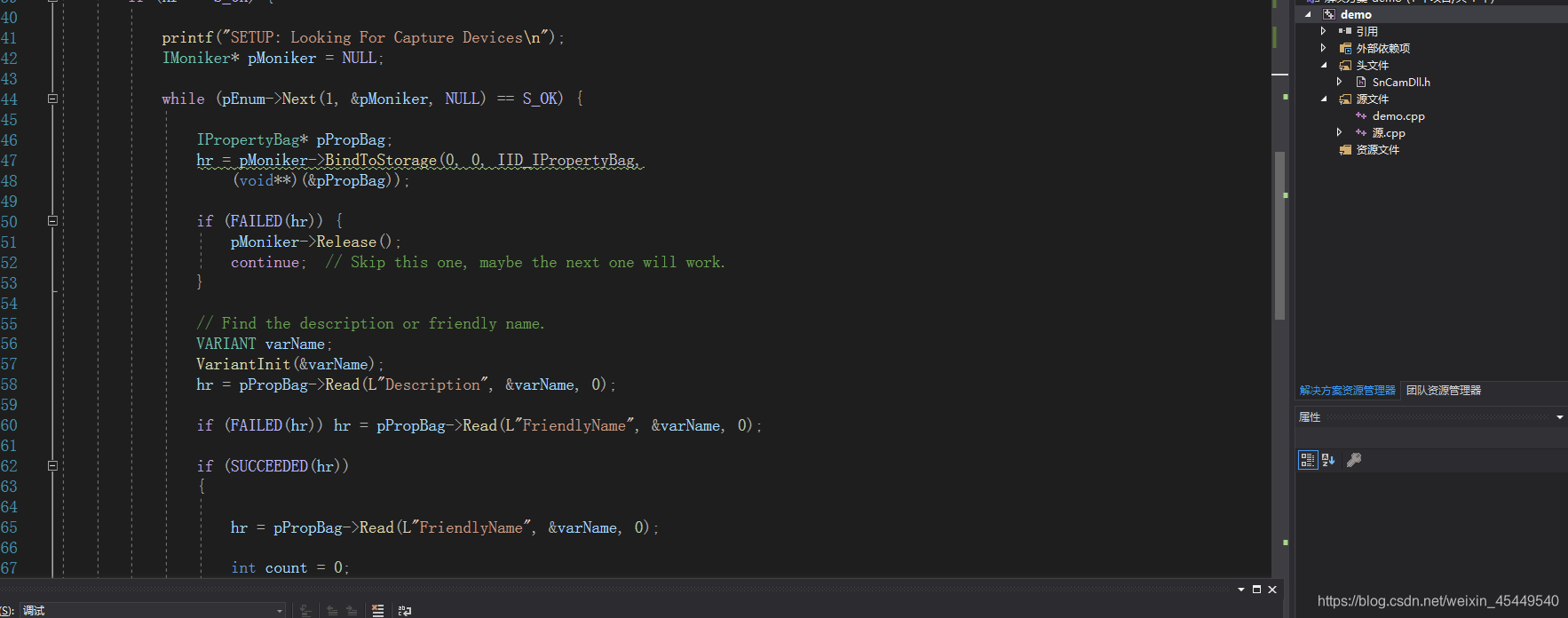
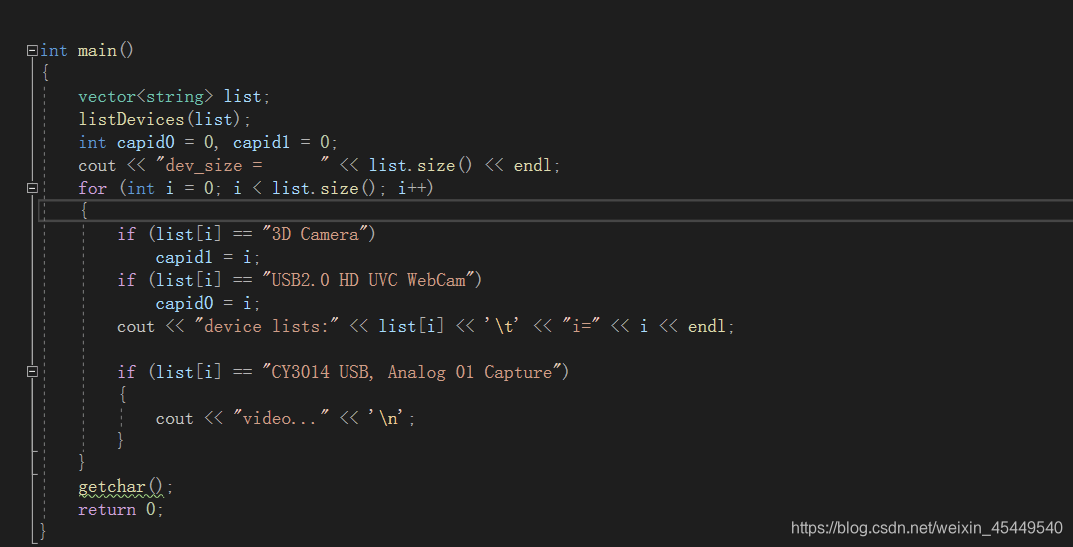
编译运行,得到两个摄像头设备号为0和1。
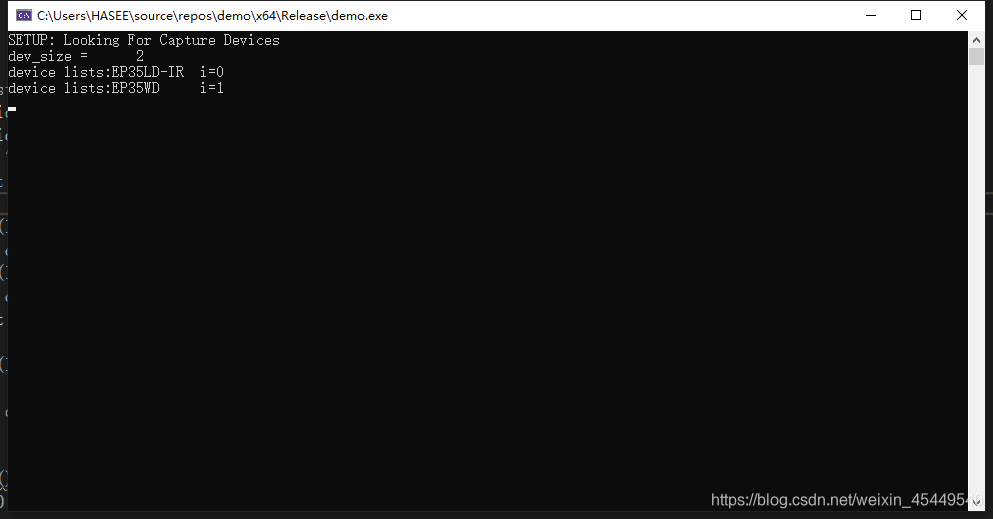
编写demo获取摄像头图像:可以观察到,其中EP35LD-IR是黑白图像,EP35WD为彩色图像。
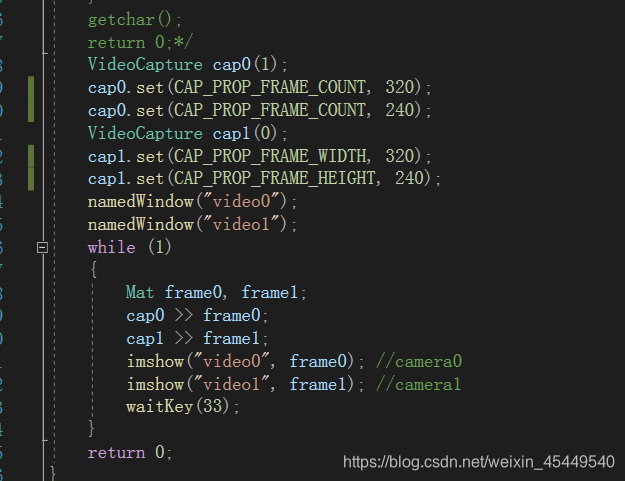
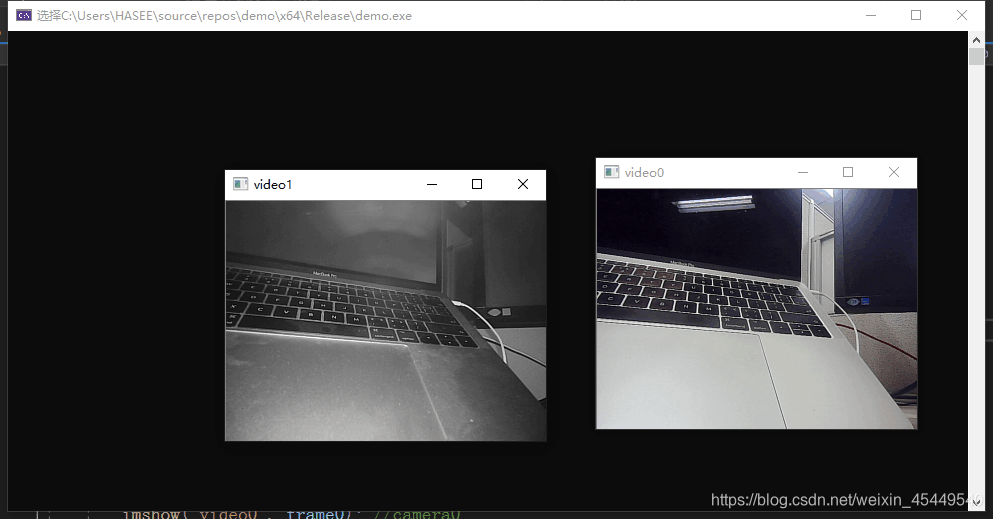
修改一下代码,使用VideoWriter类可以将摄像头读取的视频数据写入到文件中。
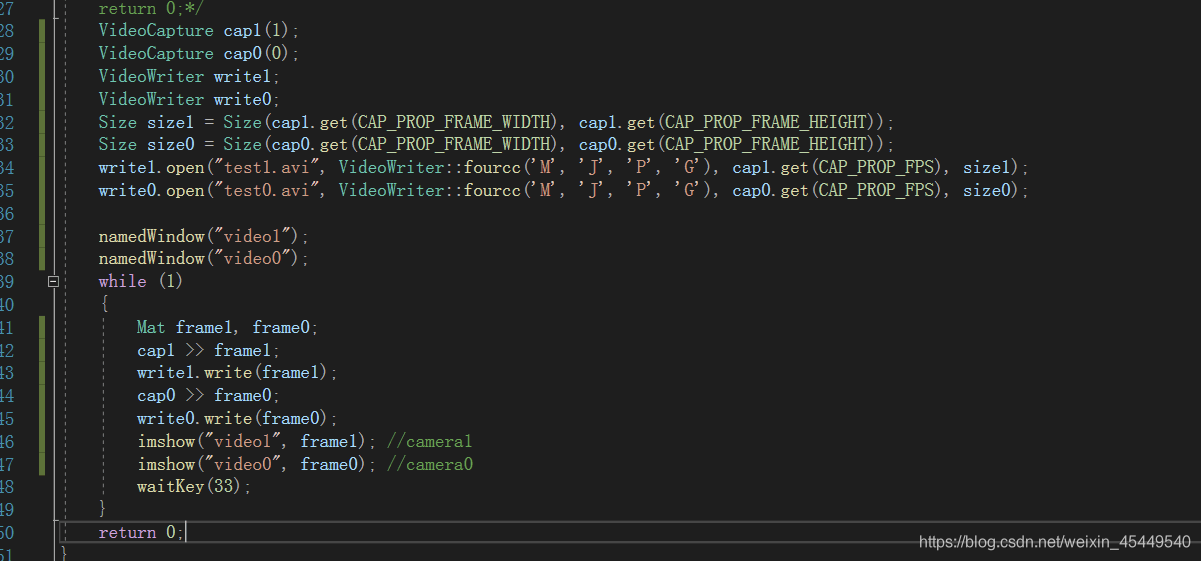
运行代码,得到视频文件。
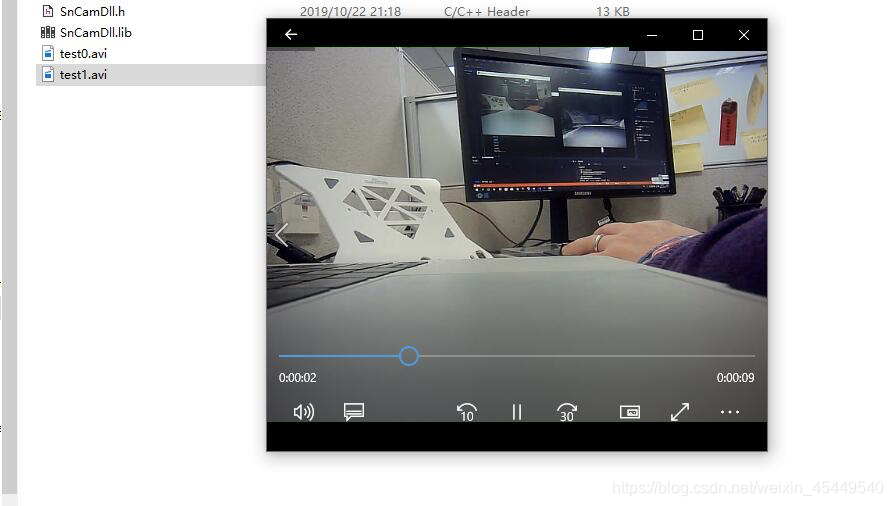
可以根据imwrite来截取图片
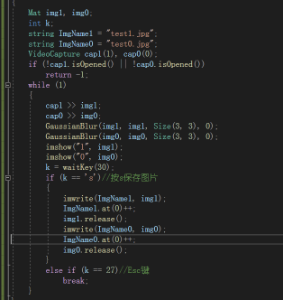
运行程序获得图片
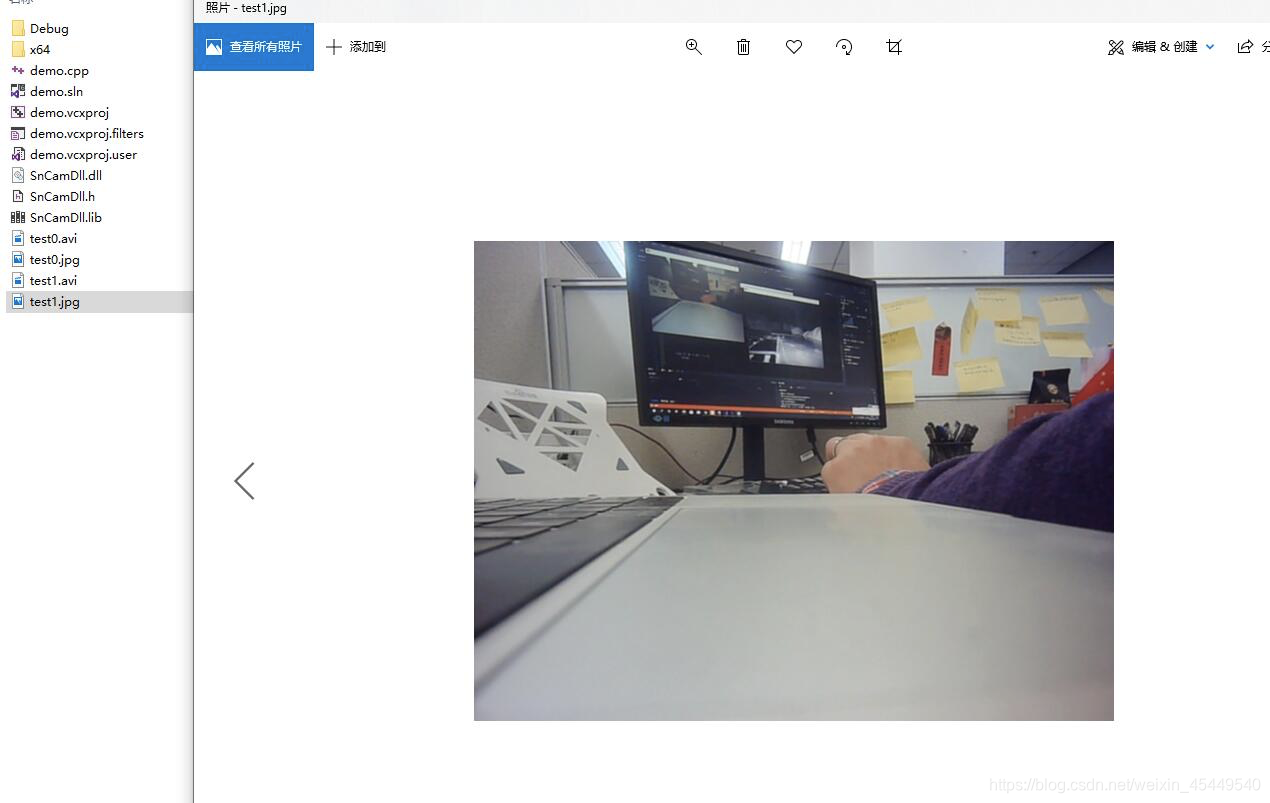
视派尔这款摄像头安装比较简单,USB接口即插即用,无需安装额外软件,使用门槛低,图像质量很好,镜头畸变很小。双摄像头分彩色和黑白,对图像整合后可以获取更立体的数据,对测距等实际应用上比单目摄像头更好。从开发上可以直接使用OpenCV库来获取视频流图像。此款镜头可应用于人证识别人脸门禁面板机、智慧社区访客机、闸机、电子班牌可视门铃,机器视觉,广告机,一体机,智能家居等场景。
本次试用内容先分享到这里,后续更多数据采集与分析功能,请持续关注百度AI市场
除特别声明,本站所有文章均为原创,如需转载请以超级链接形式注明出处:SmartCat's Blog
精华推荐